[视频]excel如何设置工作表保护密码 怎么设置打开密码
关于起亚k3excel如何设置工作表保护密码 怎么设置打开密码,期待您的经验分享,你就是当代的活雷锋,太感谢了
!
更新:2024-03-04 18:34:01精品经验
来自网易体育https://sports.163.com/的优秀用户电动车的那些事儿,于2018-01-07在生活百科知识平台总结分享了一篇关于“excel如何设置工作表保护密码 怎么设置打开密码石原里美”的经验,非常感谢电动车的那些事儿的辛苦付出,他总结的解决技巧方法及常用办法如下:
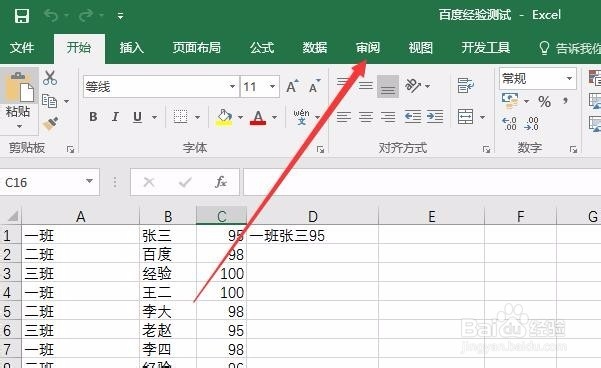 [图]2/5
[图]2/5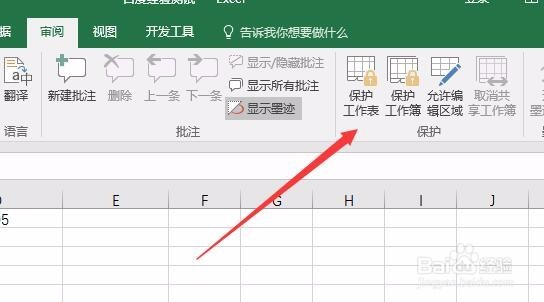 [图]3/5
[图]3/5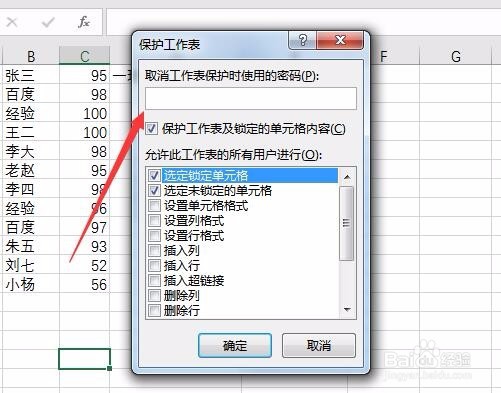 [图]4/5
[图]4/5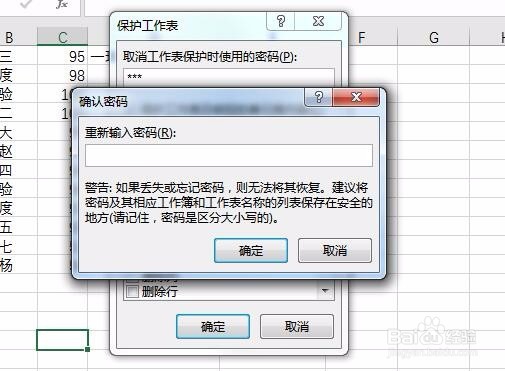 [图]5/5
[图]5/5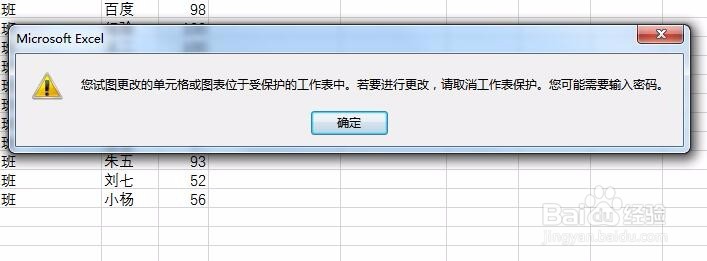 [图]
[图]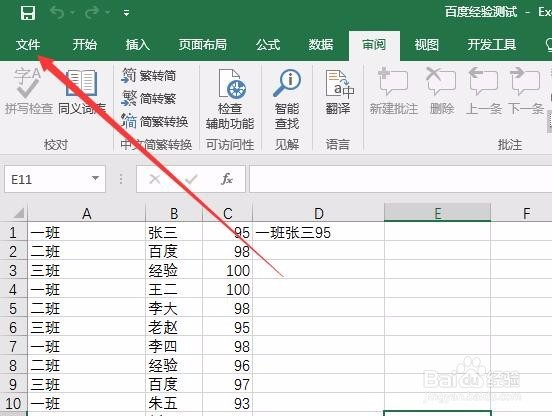 [图]2/5
[图]2/5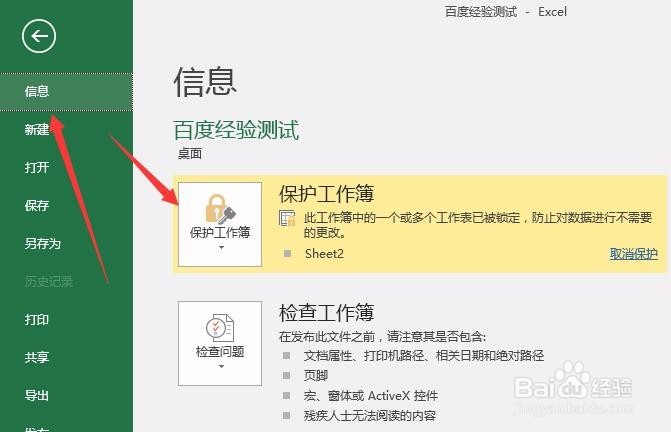 [图]3/5
[图]3/5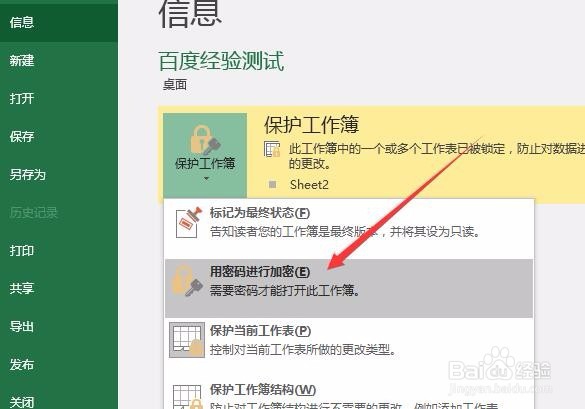 [图]4/5
[图]4/5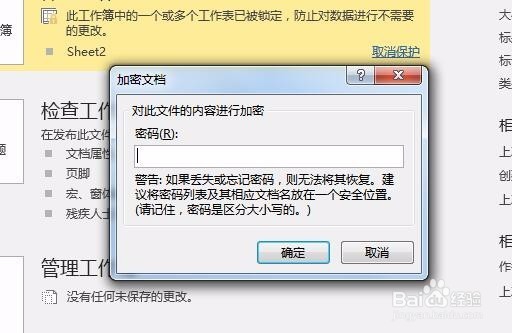 [图]5/5
[图]5/5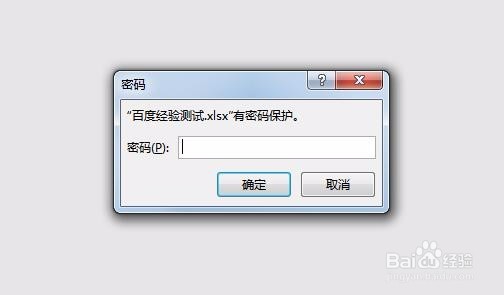 [图]
[图]
30万+为了保护我们编辑的excel表格数据的安全,可以为其添加密码,即可以设置工作表的打开密码,也可以设置修改数据的密码,下面就一起来看看两个密码如何设置吧。
工具/原料
excel2016保护工作表密码:
1/5分步阅读首先打开要保护的Excel表格,然后点击上面的“审阅”菜单。
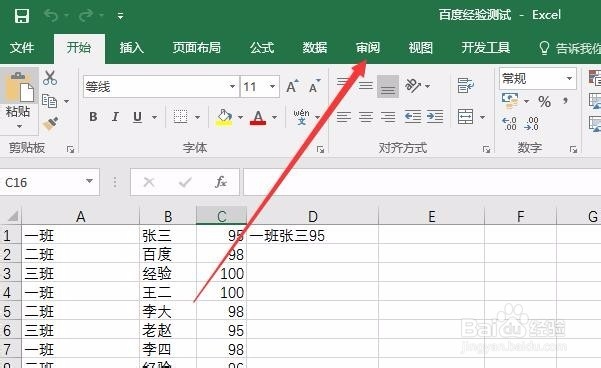 [图]2/5
[图]2/5在打开的工具栏上点击“保护工作表”图标按钮
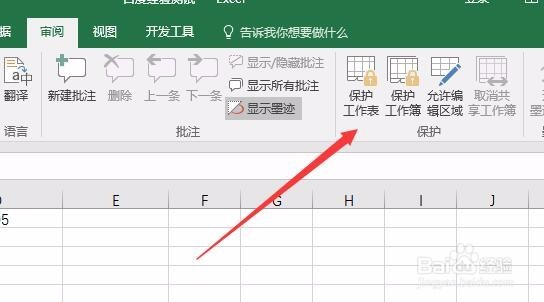 [图]3/5
[图]3/5这时会弹出一个保护工作表的窗口,在这里输入要保护的密码就可以了。
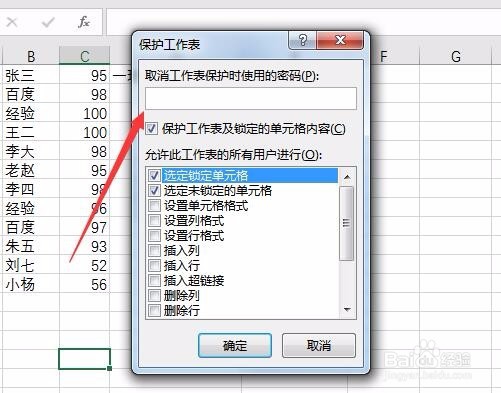 [图]4/5
[图]4/5点击确定按钮后,会要求再次重新输入一次,最后点击确定按钮。
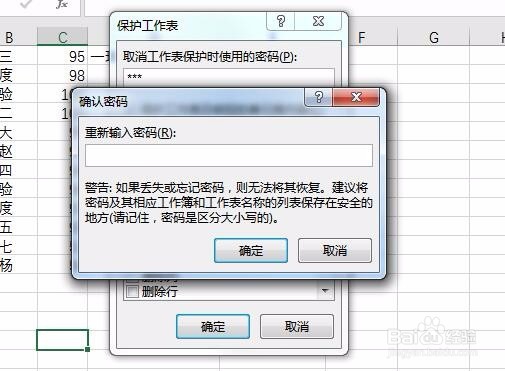 [图]5/5
[图]5/5如果我们想要修改表格中的数据的话,会弹出一个请先取消保护密码的提示,这样就可以让其它人看到我们的表格,同时又不能修改我们的数据了。
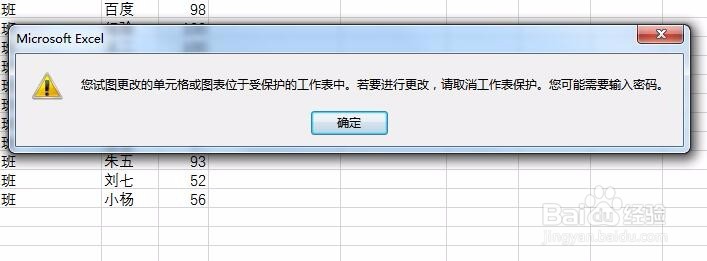 [图]
[图]设置打开密码:
1/5除了设置保护工作表的密码外,我们也可以设置打开工作表的密码,可以在打开的窗口中点击左上角的“文件”菜单
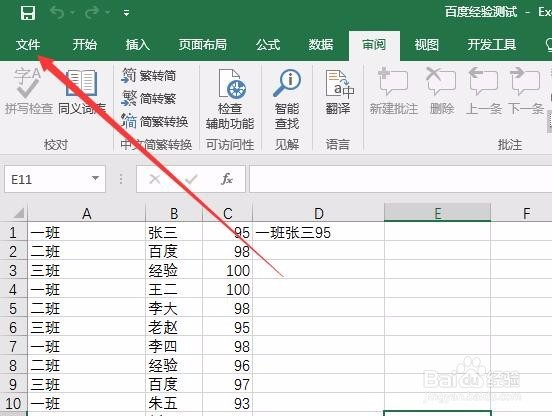 [图]2/5
[图]2/5在打开的下拉菜单中点击“信息”菜单项,然后点击右侧的“保护工作簿”下拉按钮。
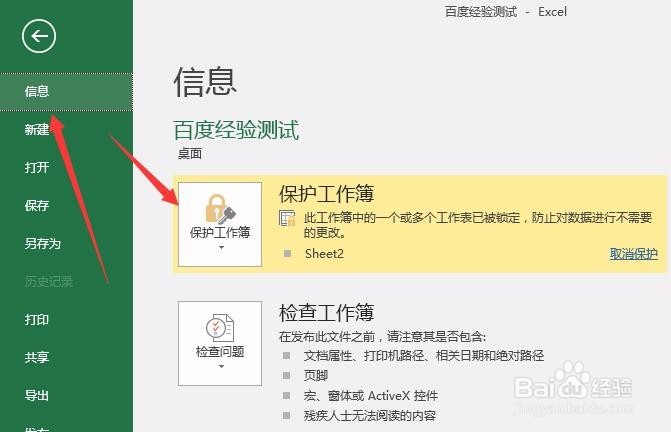 [图]3/5
[图]3/5在打开的保护工作簿下拉菜单中点击“用密码进行加密”菜单项。
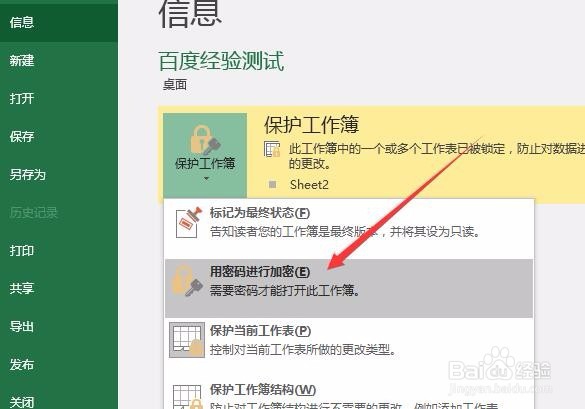 [图]4/5
[图]4/5这时就会打开加密文件的密码输入框,输入密码后点击确定按钮就可以了。
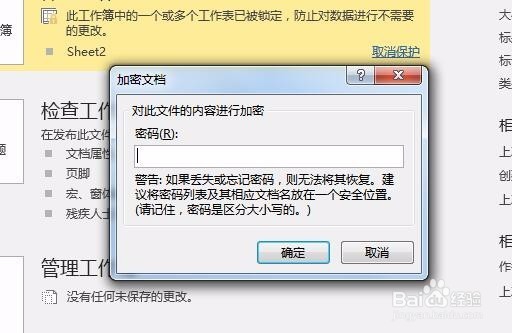 [图]5/5
[图]5/5这样以后再打开文件表格的话,就要求先输入密码才可以正常打开。
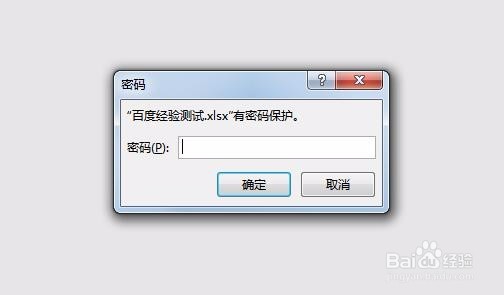 [图]
[图]健康/养生经验推荐
- Q爱奇艺如何开启或关闭长辈模式?
- Q哪有如何徒手锻炼腹肌--每天8分钟科学专业...
- Q那里脸上长痘痘是什么原因
- Q如何蜂蜜水有哪些作用与功效
- Q怎么讲怎样可以长高,长高的科学方法
- Q求大家男女都适合!腹肌撕裂者分步骤详细图解
- Q了解日常生活怎么补肾
- Q那么怎样才能让头发长的快
- Q有晓得14种鼻型图解
- Q那么痛经怎么办快速解决
- Q了解减肥最快的十种食物
- Q哪的怎样才能长高?
- Q好不好简单一招,帮你解酒护肝
- Q有哪些指甲有竖纹的成因及治疗方法
- Q有多少腰间盘突出的简单锻炼方法
- Q想要武术的基本功练习方法
- Q有了解低血压的原因及该怎么办
- Q在哪里绝食(断食)减肥成功案例,10天爆瘦21...
- Q哪有治疗颈椎病方法
- Q上海交易所怎么关闭最新消息
- Q[视频]怎么办如何知道微信被拉黑
- Q随申办市民云如何打开游上海指南?
- QHTML5页面基本含义详解
已有 43929 位经验达人注册
已帮助 296241 人解决了问题


